Google Drive vs ownCloud: Alles was Sie darüber wissen sollten
Aug 15, 2025 • Filed to: Cloud-Verwaltungslösung • Proven solutions
Im Laufe des letzten Jahrzehnts hat die Cloud-Speicherung vor allem für Unternehmen immer mehr an Bedeutung gewonnen. Es besteht der Bedarf, Dateien an sichereren Orten zu speichern, auf sie zuzugreifen und sie mit Teammitgliedern und Kunden zu teilen.
Es gibt heute mehrere Cloud-Speicherdienste, die sich damit rühmen, mehr als nur Speicherdienste zu bieten. Zwei der bekanntesten sind Google Drive und ownCloud. Bis heute gibt es eine "ownCloud vs. Google Drive"-Debatte.
Um ehrlich zu sein, ist das eine Frage, die schwer zu klären sein wird, aber wir hoffen, dass wir es in diesem Beitrag versuchen werden. Darüber hinaus werden wir erklären, was ownCloud ist und wie man es benutzt. Wir werden auch ein paar Tipps zur ownCloud Google Drive-Synchronisation geben.
Teil 1: Was ist ownCloud?
Bevor wir dazu kommen, den Google Drive vs. ownCloud-Kampf zu schlichten, lassen Sie uns ein wenig über ownCloud erzählen. Diese Plattform ist eine Open-Source-Software, die 2010 entwickelt wurde. Sie ermöglicht es dem Benutzer, einen persönlichen Cloud-Speicherdienst zu betreiben. Die Funktionen sind sehr ähnlich zu anderen Cloud-Speicherdiensten wie Dropbox.

Sie können die Software kostenlos auf Linux installieren. Allerdings müssen Sie die Client-Software sowohl unter Windows und OS X als auch unter Linux verwenden. Es gibt auch mobile Apps für iOS und Android. Diese Software gewährt Ihnen Zugriff auf Dateien, Kontakte, Kalender und viele andere Arten von Daten.
ownCloud ist viel mehr als ein gewöhnlicher Cloud-Speicherdienst. Es gibt mehrere kreative Dinge, die Sie mit ownCloud tun können. Bevor wir fortfahren, werden wir ein paar davon mit Ihnen teilen.
Skalierbarer Pi-Cluster
Da diese Plattform open-Source ist, können Sie wählen, ob Sie einen Provider suchen oder selbst hosten möchten. Jetzt müssen Sie Ihre Dateien nicht mehr bei einem großen Unternehmen speichern, bei dem Sie sich nicht sicher sind, wo sie gespeichert werden.
Diese Plattform ist skalierbar, so dass sie den Einsatz von sehr vielen Benutzern gleichzeitig erlaubt. Einige Anwender haben sogar damit begonnen, mehrere Systeme zu verknüpfen, um eine sehr schnelle ownCloud zu schaffen.
Kennwörter synchronisieren
Mit dieser App können Sie Ihre Kennwörter über mehrere Apps hinweg synchronisieren. Zu diesen Apps gehören Video- und Musikplayer, Produktivitäts-Apps, Kalender, Spiele, Kontakte, etc. Diese Funktion ist einzigartig für ownCloud, auch wenn einige Apps speziell für diese Funktion entwickelt wurden. Dies ist ein wichtiger Faktor in der ownCloud vs. Google Drive Debatte.
Dateien speichern, wo Sie wollen
Mit ownCloud können Sie auf Dateien zugreifen, die an verschiedenen Orten wie Amazon S3, FTP, WebDAV, Dropbox und sogar Google Drive gespeichert sind. Einfach ausgedrückt, durchbricht ownCloud die Barriere der Verwendung verschiedener Speicherorte.
Sie können jederzeit Google Drive oder Dropbox als Ihren externen Speicherort auf ownCloud synchronisieren. Dies macht es einfach, Dateien mit Personen zu teilen, die keinen ownCloud-Account haben.
Dateien hochladen
Da es sich um eine Open-Source-Plattform handelt, können verschiedene Personen Dateien ohne Einschränkungen hochladen. Dies bedeutet, dass Personen, die Dateien von Ihnen erhalten, Dateien anzeigen und bearbeiten können, ohne sich anzumelden. Damit ist der Arbeitsprozess viel einfacher und schneller.
Kostenloser sicherer Speicher
Heutzutage sind die Menschen sehr besorgt über ihre Privatsphäre und Sicherheit. ownCloud hat seine Ver- und Entschlüsselungs-App für gespeicherte Daten. Sie können Daten verschlüsseln, bevor Sie sie an externe Speicherorte wie Google Drive und Dropbox senden. Wenn sie an ihrem Speicherort ankommen, können Sie sie entschlüsseln.
Jetzt wissen Sie über ownCloud und verschiedene Dinge, die Sie damit tun können. Kommen wir nun zum Google Drive ownCloud Vergleich.
Teil 2: Google Drive vs. ownCloud
In diesem Abschnitt werden wir versuchen, zu klären, welche Sie zwischen den beiden wählen sollten. Zweifellos sind beide effiziente Cloud-Speicherplattformen, die Ihnen viel mehr bieten als nur Cloud-Speicher. Aber die Frage ist, welche sollten Sie wählen und warum?
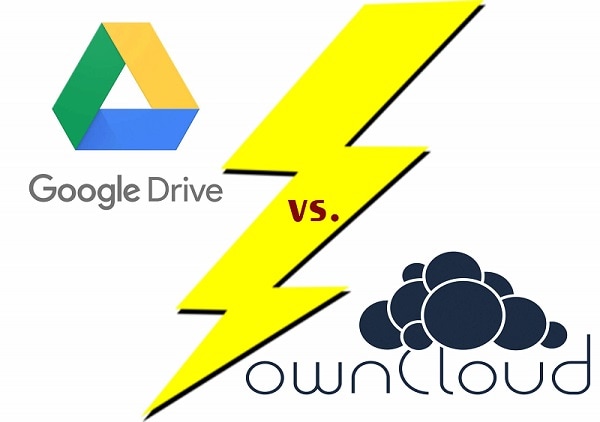
Meistens hängt die Wahl des Besten davon ab, was Ihre Vorlieben sind. Allerdings bevorzugen viele Leute Google Drive gegenüber ownCloud aus mehreren Gründen. Beachten Sie, dass dies nicht bedeutet, dass ownCloud inkompetent ist. Es ist für die meisten eine Frage der Vorliebe.
In diesem Sinne werden wir ownCloud vs. Google Drive anhand einer Tabelle diskutieren. Dies erleichtert Ihnen das Verständnis und die Betrachtung auf einen Blick.
| Google Drive | Funktion | ownCloud |
|---|---|---|
|
Unterstützte Plattformen |
|
|
Support Optionen |
|
|
Beginnt bei $1,99 pro Monat
|
Preise |
Beginnt bei $3.600 pro Jahr
|
|
Funktionen |
|
Es gibt mehrere andere. |
Integrationen |
|
|
Vorteile |
|
|
Nachteile |
|
Daraus können Sie ersehen, dass der Kampf zwischen Google Drive und ownCloud sehr hart ist. Beide sind großartige Plattformen auf ihre Art, auch wenn viele Leute Google Drive bevorzugen.
Teil 3: So verbinden Sie Google Drive mit ownCloud
Es gibt eine Reihe von Gründen, warum Sie Google Drive mit ownCloud verbinden müssen. Wenn Sie Ihre Daten auf öffentlichen Cloud-Diensten wie Google Drive gespeichert haben, möchten Sie keine Kompromisse bei der Privatsphäre eingehen.
Eine Plattform, die Ihnen diese Privatsphäre bietet, ist ownCloud. Das liegt daran, dass dieser Cloud-Speicher privat ist und lokal läuft. Um diese Plattform zu nutzen, benötigen Sie einen privaten Webserver. Wenn Sie Google Drive mit ownCloud verbinden, können Sie Dateien einfach und direkt übertragen.
OAuth 2.0 verwenden, um Google Drive mit ownCloud zu verbinden
Sie müssen zunächst Ihre Konfiguration so einrichten, dass Sie Ihre App-ID und Ihr Passwort von Google erhalten können. Dies ist notwendig, da ownCloud sich als App registriert. Gehen Sie die folgenden Schritte durch, um Ihre Verbindung herzustellen.
Schritt 1 – Melden Sie sich bei Google Drive mit Ihrer E-Mail und Ihrem Passwort an und klicken Sie dann auf "Projekt erstellen".”
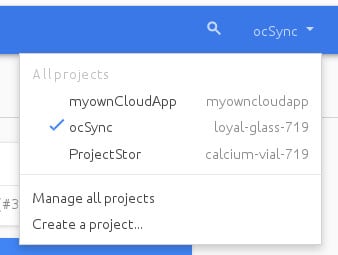
Schritt 2 – Geben Sie einen Projektnamen an. Wenn Sie dies tun, kehren Sie zu Ihrem Dashboard zurück.
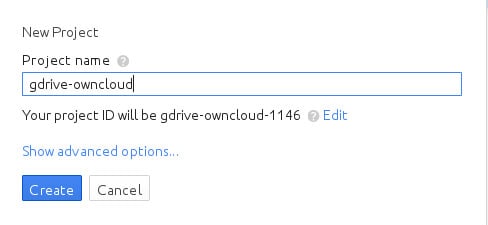
Schritt 3 – Google hebt den nächsten Schritt mit einer blauen Farbe hervor. Klicken Sie auf das Feld "Google APIs verwenden". Dies führt Sie zum API-Bildschirm, wo Sie Drive API aus Google Apps APIs wählen sollten.
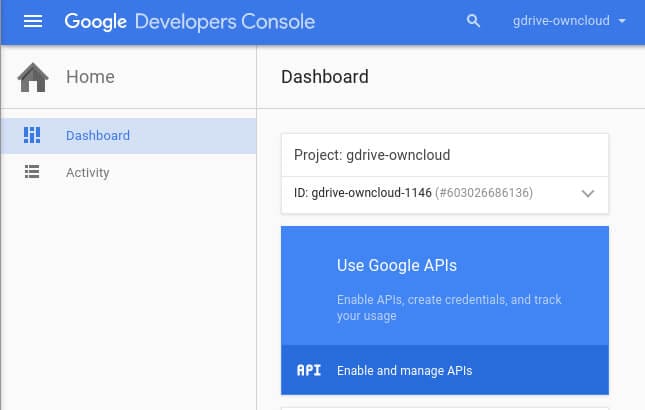
Schritt 4 – Von hier aus sehen Sie die API-Manager-Übersicht, in der Sie auf "Enable API" klicken sollten. Von hier aus können Sie Ihre Anmeldedaten erstellen.
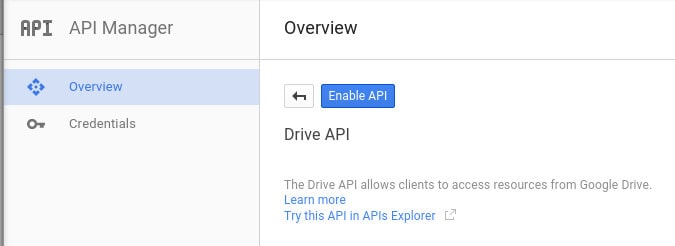
Schritt 5 – Richten Sie einen Zustimmungsbildschirm ein. Google zeigt diese Informationen an, wenn Sie zum ersten Mal eine Verbindung herstellen. Klicken Sie einfach auf "Zustimmungsbildschirm einrichten" und geben Sie die benötigten Informationen an. Danach speichern Sie.
Schritt 6 – Nach dem Erstellen der Anmeldeinformationen präsentiert Google Ihre Client-ID und Ihr Geheimnis. Klicken Sie auf OK.
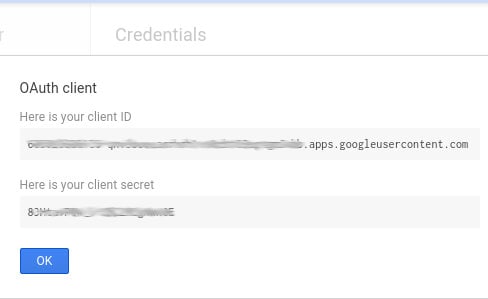
Schritt 7 – Gehen Sie auf Ihre Admin-Seite und betreten Sie den Bereich Externer Speicher. Erstellen Sie einen neuen Ordner und geben Sie die Client-ID und die geheimen Informationen an. Jetzt können Sie auf "Zugang gewähren" und dann auf "Erlauben" klicken.
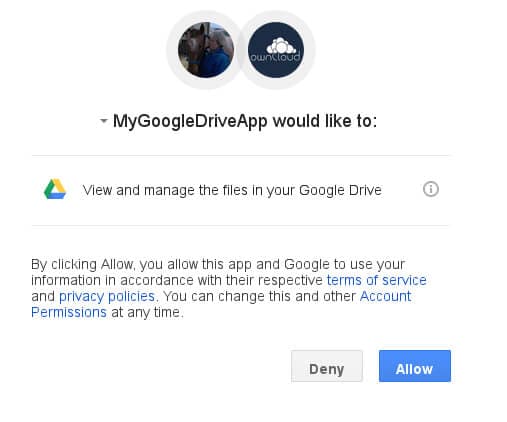
Nachdem Sie dies getan haben, sollten Sie ein grünes Licht sehen, das anzeigt, dass die Verbindung erfolgreich ist.
Fazit
In diesem Beitrag haben wir Ihnen geholfen, den Sieger im Kampf ownCloud vs. Google Drive zu bestimmen. Außerdem haben wir Ihnen gezeigt, wie Sie beide miteinander verbinden können. Haben Sie noch Fragen? Schreiben Sie sie in die Kommentare.
Empfohlende Artikeln

Allrounder-Lösung für Smartphone















Julia Becker
chief Editor
Kommentare